Office听课笔记
office学习笔记(超详细)

Office2010学习笔记word操作界面相关知识操作的撤销、回复、重复:快速访问工具区—〉撤销粘贴按钮,Ctrl+Z,快速访问工具区—〉恢复键入按钮,Ctrl+Y,当输入了内容时若要重复输入则:Ctrl+Y,快速访问工具区—〉重复复制按钮选择浏览对象(Alt+Ctrl+Home):定位,查找,都为打开查找与替换对话框中的相应选项卡。
文件选项卡保护文档设置最近使用的文档显示数,恢复保存的文档创建文档打印的有关选项,在其中打开页面设置对话框文件—〉选项—〉word选项对话框开始选项卡剪贴板组字体组字体:磅(值越大字越大),号(值越小字越小),默认宋体5号加粗(Ctrl+B)倾斜(Ctrl+I)删除线上下标字符边框字符底纹删除线清除格式:清除到系统默认格式下划线按钮(Ctrl+U):在其下拉列表框可选其他下划线打开字体对话框。
文本效果按钮:以不同颜色突出显示文本按钮:单击其下拉列表中的无颜色会出现一支擦除突出颜色的笔。
更改大小写按钮:增大或缩小字体按钮(Ctrl+>或Ctrl+<)拼音指南带圈字符复制文本内容到目标位置后在内容右下方出现粘贴选项标记:1保留原格式2合并格式3只保留文本开始选项卡—〉字体组—〉对话框启动器按钮—〉打开了字体对话框高级—〉缩放:效果(150%)效果(50%)不改变高度,只按%大小改变宽度高级—〉间距:字符的间隔宽度提升效果高级—〉位置:标准效果降低效果段落组1.开始选项卡—〉段落组:左缩进按钮和右缩进按钮显示/隐藏编辑标记按钮(Ctrl+*)左、居中、右、两端、分散对齐Ctrl+l/e/r/j/shift+j项目符号按钮:编号按钮(连按两次Enter,取消自动生成的项目符号或编号):多级列表按钮:中间编号不可删,两边可加有选择的字符。
例如:第1页,第1章,第1边框按钮:行和段落间距按钮排序按钮打开段落对话框中文版式按钮打开字体对话框高级选项卡开始选项卡—〉段落组—〉对话框启动器按钮:样式组开始选项卡—〉样式组—〉对话框启动器按钮编辑组查找打开的是导航窗格打开查找对话框插入选项卡页组设置封面插入空白页插入分页符表格组1.绘制表格将手动绘制表格。
office笔记

1、Count函数统计5~50之间的数=COUNTIF(F2:F8,">=5")-COUNTIF(F2:F8,">=50")2、Replace函数3、时间函数计算时间①单击F2单元格——输入“=YEAR(TODAY())-YEAR(E2)”——回车②对该列下方的值实行自动填充4、IF函数5、高级筛选6、数据透视表7、使用VLOOKUP函数,对Sheet1中的商品单价进行自动填充。
2 表示的是返回的文本的单元格的列8、使用逻辑函数,对Sheet1中的商品折扣率进行自动填充。
要求:根据“折扣表”中的商品折扣率,利用相应的函数,将其折扣率自动填充到采购表中的“折扣”列中。
①单击E11单元格——输入“=IF(B11<=1,0,IF(B11<=100,0.06,IF(B11<=200,0.08,0.1)))”——回车9、使用SUMIF函数,统计各种商品的采购总量和采购总金额,将结果保存在Sheet1中的“统计表”当中。
RANGE是if选项的判断范围c是if选项的判断文本sum是后面的数值10、使用函数,对Sheet3中的B21单元格中的内容进行判断,判断其时候为文本,如果是,结果为“TRUE”,如果不是,结果为“FALSE”,并将结果保存在Sheet3中的B22单元格当中。
①单击B22单元格——单击“插入函数”按钮——选择“IF”函数②设置参数如图所示:11、使用IF函数,对Sheet1中的“温度较高的城市”列进行自动填充。
①单击D2单元格——单击“插入函数”按钮——选择“IF”函数②设置如图:③选择D2单元格——鼠标定位到右下角变为十字光标时拖动(即自动填充)12、最高最低选函数max min13、绝对值abs4.使用RANK函数,根据Sheet2的结果,对每个销售人员的销售情况进行排序,并将结果保存在“排名”列当中。
①单击C2单元格——单击“插入函数”按钮——选择“RANK”函数②设置参数如图所示:4.对Sheet1中的数据,根据以下条件,利用函数进行统计:a.统计性别为“男”的用户人数,将结果填入Sheet2的B2单元格中;b.统计年龄为“>40”岁的用户人数,将结果填入Sheet2的B2单元格中。
《计算机文化基础》 第三章 Office 2003的辅导资料 课堂笔记及练习题2

计算机文化基础第三章 Office 2003的辅导资料课堂笔记及练习题主题:第三章 Office 2003的辅导资料学习时间:2015年11月9日--11月15日内容:这周主要学习第三章 Office 2003的第1.3-1.4节一、学习要求1. 掌握Word 2003;2. 掌握Excel 2003;3. 掌握PowerPoint 2003;重点掌握内容:1.重点:字符格式设置,段落格式设置、边框和底纹的设置、页面设置。
2.基本概念:页眉、页脚。
二、主要内容(一)字符格式设置(1)可利用“格式”工具栏或菜单“格式”→“字体”。
“字体”对话框,上有三个选项卡:“字体”、“字符间距”、“文字效果”。
①用“格式”工具栏设置字符格式:通过格式工具栏可以设置文字的字体、字形、字号、颜色、边框、底纹等。
②用菜单命令设置字符格式:在菜单栏上选择“格式”→“字体”命令,弹出“字体”对话框,该对话框中有“字体”、“字符间距”和“文字效果”三个选项卡。
在“字符间距”选项卡中可以设置字符间距。
在“文字效果”选项卡中可以设置文字的动态效果。
(2)设置“格式”工具栏上没有的其他格式,也可以选择菜单“视图”→“工具栏”→“其他格式”,把“其他格式”工具栏显示出来。
(二)段落设置段落的对齐、缩进、行距:利用“格式”工具栏或选择菜单“格式”→“段落”,在“段落”对话框中进设置。
首字下沉:“格式”→“首字下沉”分栏:“格式”→“分栏”选中所要分栏的文字,单击菜单栏“格式”→“分栏”,弹出“分栏的对话框”,通常分为“两栏”,以及是否加上分割线。
注意:“应用于”这个选项,如果分栏是将一部分文字分栏,将这个选项选择“所选文字”。
(三)页面排版页面设置:菜单“文件”→“页面设置”。
“页边距”选项卡:设置页边距、方向、页码范围和预览“纸张”选项卡:纸张大小、纸张来源和预览单击菜单命令“文件”→“页面设置”,在“页面设置”对话框中,可对页面格式进行设置页面设置菜单:①在“页边距”选项中可以设置上、下、左、右的页边距、装订线、装订线位置距边界距离。
WORD2010课堂笔记
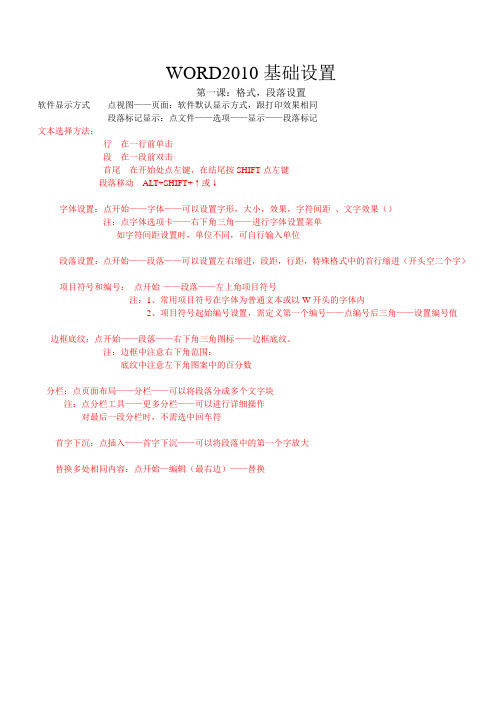
WORD2010基础设置第一课:格式,段落设置软件显示方式点视图——页面:软件默认显示方式,跟打印效果相同段落标记显示:点文件——选项——显示——段落标记文本选择方法:行在一行前单击段在一段前双击首尾在开始处点左键,在结尾按SHIFT点左键段落移动ALT+SHIFT+↑或↓字体设置:点开始——字体——可以设置字形,大小,效果,字符间距、文字效果()注:点字体选项卡——右下角三角——进行字体设置菜单如字符间距设置时,单位不同,可自行输入单位段落设置:点开始——段落——可以设置左右缩进,段距,行距,特殊格式中的首行缩进(开头空二个字)项目符号和编号:点开始-——段落——左上角项目符号注:1、常用项目符号在字体为普通文本或以W开头的字体内2、项目符号起始编号设置,需定义第一个编号——点编号后三角——设置编号值边框底纹:点开始——段落——右下角三角图标——边框底纹。
注:边框中注意右下角范围:底纹中注意左下角图案中的百分数分栏:点页面布局——分栏——可以将段落分成多个文字块注:点分栏工具——更多分栏——可以进行详细操作对最后一段分栏时,不需选中回车符首字下沉:点插入——首字下沉——可以将段落中的第一个字放大替换多处相同内容:点开始—编辑(最右边)——替换WORD第二课表格设置点插入——表格——输入表格——输入相应的参数注:窗口中固定列宽,可以在自动中输入列宽参数以窗口调整为用列数除以标尺长度表格修改表格工具:鼠标在表格的单元格中单击——窗口上方显示——表格工具——设计与布局布局设置:行与列,合并,单元格大小,对齐方式与数据设置设计设置:表格样式效果,表格边框的修饰表格精细调整精确移动:按ALT不松,可以精确移动WORD表格中复杂表格以行数为主,列数以折分单元格进行设置ALT+SHIFT+↑或↓可以移动行单元格复制:选中要复制的单元格——在选中区域右键——复制——选中要粘贴的单元格——右键粘贴单元格第三课:表格修改与计算表格计算流程:确定结果位置——单击单元格——窗口上方显示——表格工具——布局——f x公式(最右边)常用函数:SUM 求和A VERAGE 求平均MAX 最大值MIN 最小值计算符号:+ —* / ()单元格地址:列标+行号列标:A B C D 。
office学习笔记

• 让序号不参与排序:当对数据表进行排序后通常位于第一列的序号也被打乱了;对策:在序 号右侧插入一列空白列,排序完再删除;
如何把excel表格变白色、单元格背景如何填充颜色
1. 表格变白色就是把表格线改为白色:工具/选项/在视图选项卡中将 网格线前的复选勾去掉。
2. 单元格填充背景颜色:选中单元格(区域、全表),格式/单元格/ 在图案选项卡里选择颜色或Excel自带的图案。
• 快速输入特殊符号: √:alt+41420 ×:alt+41409 m²:alt+178 m³:alt+179 ∥:alt+41422 ±:alt+41408
• 控制需要打印的内容: ① 此法列印时不会自动合并到一页上 ②在同一页上打印不同区域的内容 新建工作表→调出“照相机” →取景 →黏贴 *如何调出照相机:自定义→命令→工具 →相机(拖到命令栏) *此打印方法时新表的内容会随着母本的数据的改变而改变
• Win+D : • Win+E:
显示桌面\最小化所有窗口 打开资源管理器/我的电脑
• Win+R: 运行命令 • Win+F: 搜索助理 • Alt + Enter: 切换全屏
• Alt + F4 : 关闭当前项目/关闭计算机
• Alt + Tab: 窗口切换
二、Excel应用
Excel必修课
1、操作 2、公式函数 3、图表 4、数据分析 5、VBA编程
=if(D2<0,“差”,if(D2<100,“中”,if(D2<200,“好”,优 秀)))
VBA它是一种自动化语言,它可 以使常用的程序自动化,可以创 建自定义的解决方案 (宏)
Office笔记

打字笔记:五笔的原理:G横一(包括提)H竖丨(包括竖左勾)T撇丿(包括短撇)Y捺丶(包括捺)N折乙(包括所有带转折的笔画)(一)字根间的关系:单:单个字根组成的汉字例:王散:两个字根(分散,有距离的)连:两个以上字根组成的汉字(连接,的挨着的)例:自交:交叉相交例:冉、里(二)折字原则:书写顺序:从左——右从上——下取大优先:从书写顺序的第一笔起,到后面,能够组成大的字根时,就选取最大的字根。
能散不连:例:矢、严、卡、能连不交:例:升、生(1)键名字的输入方法:击键四次(记助词的第一个字)A、必须是独立的完整的汉字成字字根B、必须是字根C、除键名字以的。
力、乃九七结尾的字末笔取折(选撇再折)刀例外:先折再撇成字字根的输入方法:成字字根所在键+首笔画+次笔画+末笔画识别码:当我们把一个汉字所有的字根都折解完毕以后仍不能打出这个汉字,需要在编码后面补充一个识别码,识别码由末笔代号,与字型代码组合而成。
两个原则:(1)以该字的最末笔来确定区位(五区之一)(2)以该字的结构来确定键位(三结构之一)汉字字型:三种结构一、左右型汉字:如果一个字能拆分成有一定距离的左右,或左中右,这就是左右型。
二、上下型汉字:如果一个汉字能拆分成有一定距离的上下,或上中下,这就是上下结构。
三、杂合型汉字:如果组成一个汉字之间没有简单明确的左右或上下型关系,这就是杂合型汉字。
(1)、包围与半包围视为杂合型。
(2)、一个基本字根,连一个单笔画视为杂合型。
如:自、千、尺、且、午等。
(3)、一个基本字根之前或之后孤立的一点视为杂合型。
如:勺、术、太、圭等(4)、下含“之”字视为杂合型。
如:远、连(5)、几个基本字根交叉又重叠之后构成的汉字视为杂合型。
如:里、半、等。
词组:22二字词:所含两个汉字依次各取前两个字根。
122三字词:分别取前两个汉字的第一个字根,和最后一个的前两个字根。
1122四字词:依次各取前两个汉字的第一个字根,和最后一个字的前两个字根。
Word课程笔记(秋叶系列课程)
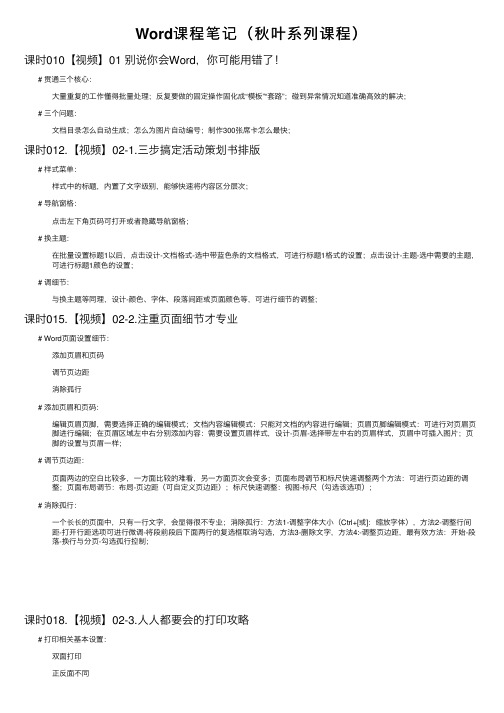
# 问题: 几十份文档合并在一起;各部门文档格式不一样,改起来没完没了;老板安排编写制度文档,加班估计是少不了;
# 制度文档: 设定模板样式,可以事半功倍;设计范本-套用模板-批量合并;设计范本:梳理内容层级-设置标题格式(右键标题1-修改-可修改标 题的样式,修改后即可实现批量应用该样式)-添加多级编号(可以定义新的多级列表);
# 制表位介绍: 制表位可以理解为Excel中每个单元格的位置;在标尺上拖动制表位,即可实现文字与数字之间的间距调整;文字与文字分开,当存 在制表位的时候按table键即可实现两者分开;
# 表格对齐法: 比较推荐的一种对齐方法;按住Alt+鼠标键可精确地进行调整不对齐文本;
课时052.【视频】06-2.多个图片快速对齐
课时043.【视频】05-3.批量打印桌签
# 批量打印桌签: 邮件-开始邮件合并-标签-新建标签-标签参数设定-复制Excel中编号等模板-调整模板尺寸-将Excel中数据导入到现有表格中-选择收件 人-使用现有列表-选择Excel文件,打开-选择电脑清单-点击确定-插入合并域-将域字段插入word表格之中-复制模板到其他区域之 中:点击更新标签即可实现多个复制-发现日期与日常显示不同-那么Alt+F9打开域代码,在最右边的大括号左边输入“\@yyyy-MMdd”,再次按Alt+F9关闭域代码-点击更新标签-完成并合并-编辑单个文档-确定;
# 设置工作证: 点击页面布局选项卡下页面设置的右下角小箭头-选择纸张-设置宽度5.4厘米,高度8.6厘米-确定-会提醒页面宽度过大(因为页边距 的宽度加上设置的纸张宽度大于页面宽度,所以会提醒页面宽度过大)-那么调整页边距上下左右统一为1厘米-确定-插入表格(5行 3列)-第一行和第一列(除第一个单元格)合并单元格(合并单元格功能在布局选项卡中)-输入字段名-调整字体的大小等和表格的 位置-邮件-选择收件人-使用现有列表-打开文件-选中表格-确定-插入合并域-插入对应的字段-插入图片方法:插入选项卡-文档部件-点 击域,在域名中找到IncludePicture公式,域属性中文件名或URL下输入“占位”字符进行占位(因为对应的文件名比较多,无法一一 输入,因此需要占位符),点击确定-是一张无法显示的图片,可通过修改域代码进行修改-解决图片无法显示的方法:按住 Alt+F9,进入域代码模式,在图片区域找到“占位”这两个汉字,删除占位(引号不删除),点击引号内部,邮件,插入合并域,点 击图片,再次按住Alt+F9,关闭域代码模式,点击完成并合并,编辑单个文档,点击确定,图片还是没显示,按住F12键将文档另 存为保存图片的文件夹中,Ctrl+A全选整个文档,按下F9键更新域代码,图片完整显示-插入工作证底图-选择衬于文字下方-选中图 表-取消边框-选择边框刷在表格最右侧单元格下方绘制边框线-完成并合并-编辑单个文档-确定-按F12键-将文档保存在照片文件夹下点击保存-Ctrl+A,F9更新域代码-完成批量打印工作证;
OFFICE办公软件学习笔记

OFFICE办公软件学习笔记高福连Microsoft Word 一Microsoft Excel二Microsoft PowerPoint三CONTENTS三文本、图片基本样式编辑段落、文章分级样式编辑2图文混排编辑3页眉页脚编辑4目录页生成5一6邮件合并操作Microsoft Word11.单击字体右下角,展开字体编辑框2.进行字体、颜色、字号等操作1.点击插入选项卡,插入目标图片2.点击图片工具进行图片编辑2段落、文章分级样式编辑1.对段落文章进行分级别。
同一种级别的标题设置一样的格式(可从颜色,字体等区分)2.接着选定任一种级别的标题,单击选择"样式"."选择格式相同的文本",则将选中格式相同的标题3.给选中标题选择标题级别,在"开始"中,有各种标题级别格式。
4.也可以自定义样式,自己设置一套样式然后保存,方便以后快速使用。
几种环绕方式嵌入型:嵌到某一行里面四周型环绕:环绕在四周,可以跨多行,但是是以图片为矩形对齐的紧密型环绕:环绕在四周,可以跨多行,但当“编辑环绕顶点”时移动顶部或底部的编辑点,使中间的编辑点低于两边时,文字不能进入图片的边框穿越型环绕:与紧密型类似,但当“编辑环绕顶点”时移动顶部或底部的编辑点,使中间的编辑点低于两边时,文字可以进入图片的边框(见下图小狗肚子处)上下型环绕:完全占据一行,文字分别在上方和下方衬于文字下方:做为底图放在文字的下方浮于文字上方:作为图片遮盖在文字上方,如果图片是不透明的,那么会被完全遮挡图文混排编辑3页码设置 (1)插入:“插入”→“页码”。
(2)删除:任选某一页页码删除,全部的页码都删除。
(3)设计页码格式页眉页脚编辑4.1页眉和页脚页眉与页脚的概念和作用:页眉和页脚是正文之外的内容,通常情况下,页眉显示在页面上方,而页脚则显示在页面底部。
创建不同的页眉和页脚 (1)必须先在需要使用不同页眉页脚的文档处插入一个分节符(2)在页眉工具栏上“同前”按钮,断开和前一节的连结。
- 1、下载文档前请自行甄别文档内容的完整性,平台不提供额外的编辑、内容补充、找答案等附加服务。
- 2、"仅部分预览"的文档,不可在线预览部分如存在完整性等问题,可反馈申请退款(可完整预览的文档不适用该条件!)。
- 3、如文档侵犯您的权益,请联系客服反馈,我们会尽快为您处理(人工客服工作时间:9:00-18:30)。
Ctrl+X剪切
Ctrl+V粘贴
Ctrl+A全选
Ctrl+F查找
Ctrl+G定位
输入切换
Ctrl+shift:各种输入法循环切换
Ctrl+空格:直接切换中英文
Shift+空格:切换全半角
Ctrl+ .:切换中英文标点符号
……shift+6(中文)
¥shift+4(中文)
$ shift+4(英文)
开始→控制面板→用户账户→添加账户
XP win7 win8可用windows2008可用
Windows server2003
第二种:命令提示行法
添加账户:net user账户名密码/add
例如:添加zhangsan密码1234
Net_user_zhangsan_1234_/add
删除账户:net_user_账户名_/del
3.选行
1)鼠标拖选2)左侧单击
4.选词组
1)鼠标拖选2)词中双击
注:配合shift+方向键可通过键盘选取文本
十四、视图模式
视图→文档视图→(页面视图阅读视图大纲视图Web版式(草稿)
十五、字体Ctrl+D
识别常见字体
宋体:横细坚粗,正式,默认
黑体:上下一样粗,用于标题
楷体:娟秀,秀气,用于标注或注解
移动:左上角的移动柄
缩小放:右上角的缩放柄
行高/列宽1)左拖行/列间线1.行
2)布局/表格属性2.列
3.单元格
1)选行或列→布局→行
插行/列2)选行或列→右击→列
Tab:光标置于最后一个单元格,在最后面插入一行
Enter:光置于行尾
拆分的行数必须是左边行数的约数
绘制斜线头插入形状直线
四个方向:
上方:above
右对齐:用于落款Ctrl+R
两端对齐:段落中每一行的文字都分散开布满一行,主要体现在最后一行,很少使用Ctrl+shift+J
2.缩进
右缩进:与左缩进相反
左缩进:左边的文字向右缩进
首行缩进:常用,默认2个字符
悬挂缩进:段落首行不动。其余行向右缩进
3.间距
段间距:段前/段后
行距:调节行与行之间的间距
注:1.分散对齐与两端对齐的区别在于最后一行
下方:below
左侧:left
右侧:right
五种运算:
求和:sum
求平均:average
求个数:count
最大值:max
最小值:min
运算格式:=运算符(数值、方向、单元格)英文符号
布局→数据→公式
更新域、编辑域
操作步骤:
插入公式:定位单元格→布局→数据→公式→修改公式
更新公式:当原数据发生变化时,运算数据也要发生变化,但是word中运算数据不会自动发生变化,需要手动更新。
更新步骤:选中运算结果→右键→更新域
平均值:=(sum(left)-min(left)-max(left))/(count(left)-2)
目录字体段落→大纲级别
文档目录有两种制作方式:第一种:利用标题
第二种:利用大纲级别
操作步骤:第一种:选中文本→选择开始→样式→快速样式→标题
选择引用选项卡→选择目录→点击“目录”→自动目录→目录生成
三十一、图形:插入→插图→图片/剪贴画
1.图片格式设置
1)文字环绕方式
嵌入型
四周型
紧密型
上下型
穿越型
衬于文字下方
衬于文字上方
编辑环绕定点:配合制作穿越型效果
三十三、艺术字:插入→文本→艺术字
制表位:段落→制表位
插入→表格
表格光标移动:Alt+Home:行首
Alt+End:行尾
Alt+PageDown:列尾
©Ctrl+alt+C版权
®Ctrl+alt+R注册
€Ctrl+alt+E
™Ctrl+alt+T
换行:shift+Enter强制换行不分段
换段:Enter
插入分页:Ctrl+Enter
Ctrl+→或←:向右或向左移动一个单词逐词移动
当前日期:Alt+shift+D
当前时间:Alt+shift+T
纸张开法
字符缩放:见字体对话框
二十一:格式刷:单击格式刷只能刷一次,双击可刷多次。
复制格式:Ctrl+shift+c
粘贴格式:Ctrl+shift+v
注:office软件中剪贴板上最多可放置24个粘贴项目
二十二、分栏:页面布局→页面设置→分栏(多用于杂志)
注:使栏尾平齐的方法
1)直接分栏后,发现不齐,将光标置于最后一个段落标记前,插入连续分隔符(页面布局→页面设置→插入分隔符→连续)
注:工具按钮上的“减少缩进量”和“增加缩进量”都是左缩进
十八、项目符号:用于并列情况
十九、编号:开始→段落→编号(用于有先后顺序的情况)
二十、中午版式:开始→段落→中文版式
纵横混排:纵横混合排版
合并字符:将多个字符合并成一个整体(相当于一个字符)
双行合一:让一行文字变成两行显示,但只占一行高度。
调整宽度:见“分散对齐”按钮
Alt+Pageup:列首
单击单元格:三击段落标记
“布局”选项卡
在“单元格”左上角单击(实心箭头)
相邻单元格:1)shift+单击
2)shift+方向键
3) 按住左键拖动
列:顶部,单击(黑色箭头)
行:左边,单击(空心箭头)
选取表格:“布局”选项卡
在“表格”左下角的移动标记
Alt+5(numlock键处于关闭状态,反指小键盘上的数字)
删除批注:选中批注→右键→删除批注
Word文档安全设置
加密码、设置文件的NTFS密码,限制编辑,第三次加密
1.设置文件的打开密码和修改密码,
打开文档→点击文件选项卡→另存为→点击工具→常规选项→设置打开密码和修改密码→重复输入密码→确定→保存文档。
如果:只有打开密码,没有修改密码,不能在原文件上修改,改完后只能另存为。
第三步:进入“第二章”所在的页的页局编辑模式→在页眉的右下角出现“与上节相同”提示→点击设计→导航→点击“连接到前一条页眉”→能够看到在页眉的右下角出现“与上节相同”消失→编辑新的页眉。
编辑其他章节的页眉方法同上。
如何查看插入的分节符
在按照章节制作不同的页眉页脚时,通常会插入多余的分节符,可以把不同的分节符删除。
1.选择多个:配合shift/ctrl
2.画正图形:shift
3.组合:选中多个→右击→组合
4.叠放次序:右击→置于顶/底层
5.对齐与分布:选中→绘图工具→排列→对齐与分布按钮
6.旋转:选中→绘图工具→排列→旋转
7.等比缩放:
1)配合shift拖拉图形的角点
2)选中图形→绘图工具→格式→大小→锁定纵横比
隶书:扁平,用于标题
加粗:Ctrl+B
倾斜:Ctrl+I
下划线:Ctrl+U
下标:Ctrl+shift++ (A2+B2)
下标:Ctrl+= (A1+B1)
增大字号:Ctrl+]或Ctrl+shift+>
缩小字号:Ctrl+[或Ctrl+shift+<
文字缩放:根据文字方向进行缩放
间距:默认标准,加宽用于标题,紧缩不用
默认情况下,页面颜色不能打印,若希望打印
方法为:文件→选项→显示→打印背景和图像
二十六:行号:页面布局→页面设置→行号
二十七:主题:页面布局→页面设置→主题(文字与图片颜色的变化)
二十八:文本框:插入→文本→文本框
二十九:设置文本框格式:选中文本框→绘图工具下修改
(注:如何改变文本框的形状)
三十、自选图形:插入→插图→形状
转换方法
1.格式化磁盘
缺点:文件会被格式化,需要提前备份
2.使用Convert命令
命令格式:Convert盘符/fs:ntfs
Convert命令只适合FAT转换成NTFS,不可逆行。
1)纸张:排版第一步先确定纸张大小
2)页边距:文字离页边的距离
Alt页边距微调,直接通过标尺调(不精确)
页面布局→页面设置→页边距→直接输入
装订线:多用于大试卷或单据
纸张方向:纵向/横向
十三、文档的选取
1.选全文
1)Ctrl+A 2)左侧空白处三击3)Ctrl+左侧空白处单击
2.选段落
1)鼠标拖选2)左侧空白处双击3)段中三击
删除方法:
选中分节符:(光标点击分节符即可)然后点击delete键。
使用方向:=sum(left)
使用单元格地址:=sum(A2,B2,C2,D2)
使用单元格区域:=sum(A2;D2)
计算多个单元格区域:=sum(a2:b5,d2:d5)
Office的审阅功能
Office的审阅功能一般用在审查文件的内容,板式,图片的检查和审阅时,为了作者看到修改意见,最好不要直接删除文件内容,启用审阅功能后,就可以放心的对文件进行修改了。
2)选文字但不选最后一个段落标记直接分栏,栏尾可平齐
二十三、首字下沉:插入→文本→首字下沉(多用于杂志)
二十四、公式编辑器:插入→符号→公式
二十五、页面背景:页面布局→页面背景
